-
![]() Windows向けデータ復旧
Windows向けデータ復旧
- Data Recovery Wizard Free購入ダウンロード
- Data Recovery Wizard Pro 購入ダウンロード
- Data Recovery Wizard WinPE購入ダウンロード
- Partition Recovery購入ダウンロード
- Email Recovery Wizard購入ダウンロード
- おまかせデータ復旧サービス
概要:
PC上でのビデオの遅延や途切れ途切れに悩んでいますか?そうであれば、この記事ではその問題を解決し、あなたを楽しいビデオ視聴体験へと戻すための六つの実行可能な方法を紹介します。
せっかく動画鑑賞を楽しもうと思っている時に、動画の再生が遅れたり 、途切れたりするとイライラしますよね。動画修復ソフトウェアの使用、デバイスドライバの再インストール、ディスプレイドライバの更新などにより、この動画再生問題を簡単に解決することができます。詳しい手順については、こちらをご覧ください!
動画の破損は動画の遅延の主な原因の一つですが、EaseUS Fixo のような動画修復ソフトウェアを使用すると、この種のエラーを非常に簡単に修正することができます。
EaseUS Fixo は、強力で信頼性のある動画修復ツールであり、効果的に動作し、ほとんどの動画エラーを3つのステップで解決します。以下は、このツールが対応できる一般的なケースの一部です:
EaseUS Fixoが他に何をしてくれるのでしょうか?
これらの機能が何かしら役立つと感じたら、今すぐダウンロードするためのボタンをクリックし、以下の指示に従ってください:
Step 1.「ビデオの修復」で「ビデオの追加」を選択し、修復するビデオを追加します。

Step 2.追加されたら、「すべてを修復」を選択して修復処理を開始します。ビデオのサイズや損傷の程度によって、しばらく時間がかかります。

Step 3.復元完了後にプレビューやダウンロードが可能です。

動画以外の何かに関連したエラーであるかもしれないので、デバイスドライバーを再インストールすることもお勧めします。以下に詳細な手順を示します:
手順1. 検索ボックスに「デバイスマネージャー」と入力し、デバイスマネージャーを開きます。
手順2. ディスクドライブをクリックして、「デバイスのアンインストール」を選択します。
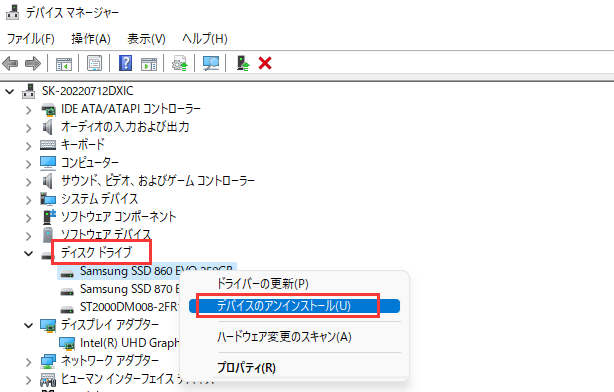
手順3.PCを再起動し、動画を再生してください。
この方法は、動画の音ズレも修正することができます。
グラフィックドライバーを更新する必要がある場合にも、この動画遅延の問題に遭遇する可能性があります。この場合、ディスプレイドライバを更新する必要があります。以下の手順に従ってください:
ステップ1.デバイスマネージャを起動し、更新したいグラフィックアダプタを見つけます。
ステップ2.グラフィックスアダプタの名前を右クリックし、メニューから「ドライバーの更新」を選択します。
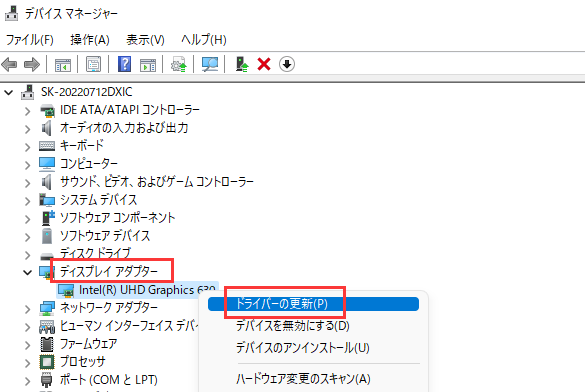
ステップ3. ここで、「ドライバーを自動的に検索」を選択します。
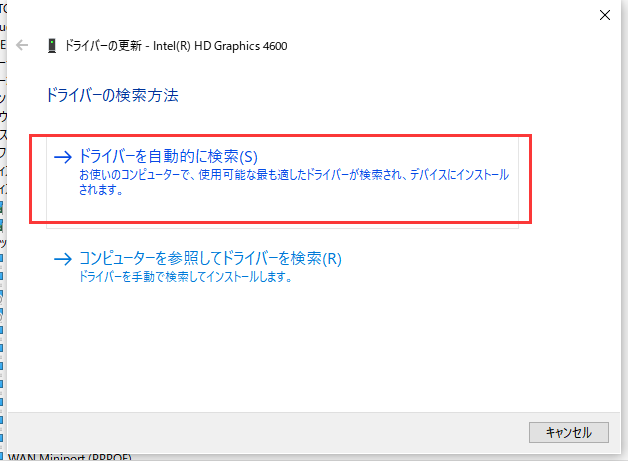
電源プランの設定が間違っていると、この動画の途切れ途切れの問題が起こる可能性があります。これは、電源プランの設定をデフォルトに戻すことで修正できます。
手順1. 検索ボックスに「電源プラン」を入力し、「電源プランの編集」を選択します。
手順2. 「このプランの既定の設定を復元」をクリックし、「はい」をクリックします。
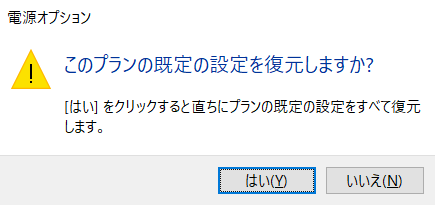
壁紙の設定をスライドショーに設定すると、動画の再生時にちらつきが発生することがあります。壁紙の設定は以下のように変更できます:
手順1. デスクトップを右クリックし、ドロップダウンメニューから「個人用設定」を選択します。
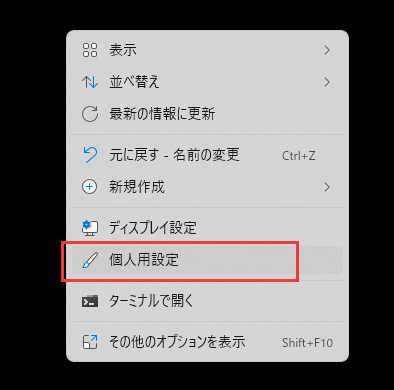
手順2. 「背景」を開き、「単色」を選択します。
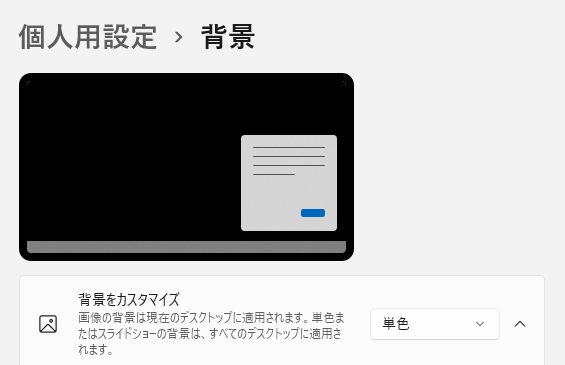
手順3. 背景色として薄い色を一つ選びます。
1.なぜ私の動画が遅延するのですか?
動画が破損していると動画の遅延が発生することがありますし、動画に一部のフラグメントが欠けている可能性もあります。また、動画の再生に使用しているメディアプレーヤーが遅く動作するか、動画形式をサポートしていない場合もあります。
2.動画の途切れ途切れとは何ですか?
これは、インターネット接続の速度やコンピュータの処理能力が原因となることがあります。多くのインターネットの動画は再生しながらダウンロードされます。
3.なぜ1080Pの動画がYouTubeで遅延するのですか?
まず、インターネットやYouTubeの設定に問題があるかもしれません。視聴している動画を低解像度に変更することで、このエラーを修正できます。
動画の遅延エラーは、インターネット接続の遅さや動画の破損によって引き起こされることがあります。この問題は、デバイスドライバーの再インストールや更新、電源プランのリセット、壁紙設定の変更によって修正できます。上記のすべての方法が失敗した場合、動画は高い確率で破損しているので、EaseUS Fixoの動画修復機能を使用してください。